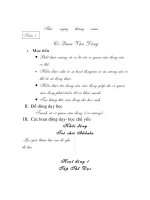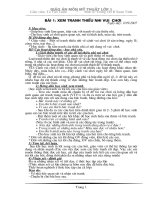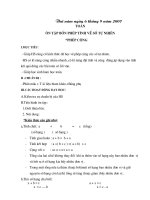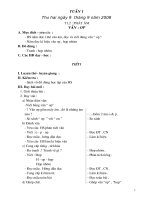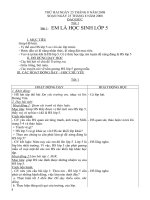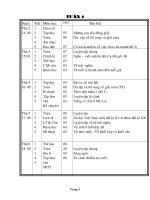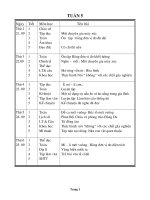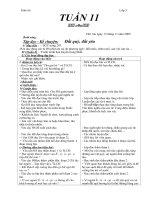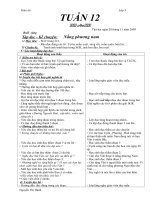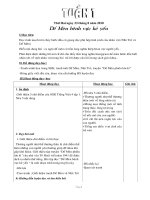Giáo án tổng hợp
Bạn đang xem bản rút gọn của tài liệu. Xem và tải ngay bản đầy đủ của tài liệu tại đây (810.91 KB, 105 trang )
Trường THCS & THPT Thới Thuận
Giáo án tin học 10
Ngày soạn: 01/08/2016
Chương 1. TIN HỌC CƠ BẢN
Ngày dạy: 15/08/2016
Bài 1. GIỚI THIỆU VỀ MÁY TÍNH
Tiết dạy: 1
(Tiết 1)
Tuần: 1
I . Mục tiêu:
1. Kiến thức:
- Biết khái niệm hệ thống tin học và các thành phần của nó;
- Biết chức năng các thiết bị chính của máy tính.
2. Kỹ năng:
Nhận biết được các bộ phận chính của máy tính
3. Thái độ: HS ý thức được việc muốn sử dụng tốt máy tính cần có hiểu biết về nó và
phải rèn luyện tác phong làm việc khoa học, chuẩn xác.
II . Chuẩn bị của giáo viên và học sinh.
1. Chuẩn bị của GV : SGK, SGV, giáo án, đồ dùng dạy học, máy tính
2. Chuẩn bị của HS: học bài cũ, đọc trước bài mới.
III . Hoạt động dạy - học:
1. Ổn định tổ chức (5p)
2. Kiểm tra bài cũ: không
3. Nội dung bài mới:
TG
Hoạt động của GV
Hoạt động của HS
Nội dung
10p ? Các em hãy tìm hiểu sgk -HS tìm hiểu và trả 1.Khái niệm hệ thống tin
và quan sát 1 số hình ảnh về lời: Gồm 3 thành học
hệ thống tin học và cho biết phần
* Hệ thống tin học gồm ba
các thành phần của hệ thống +Phần cứng
thành phần:
tin học?
+Phần mềm
+Phần cứng: gồm máy tính và
+Sự quản lý và điều một số thiết bị liên quan.
khiển của con người. +Phần mềm: gồm các chương
-GV cho HS xem thêm 1 số
trình. Chương trình là một dãy
hình ảnh và giải thích
lệnh, mỗi lệnh là một chỉ dẫn
? Cho các nhóm thảo luận: -HS thảo luận và trả cho máy tính biết thao tác cần
trong 3 thành phần trên lời.
thực hiện.
thành phần nào là quan
+Sự quản lí và điều khiển của
trọng nhất? Tại sao?
con người.
? Vậy hệ thống tin học dùng -HS trả lời
* Hệ thống tin học dùng để
để làm gì?
nhập, xuất, xử lí, truyền và
lưu trữ thông tin.
15p -Máy tính là thiết bị dùng để
2.Sơ đồ cấu trúc của máy
tự động hoá quá trình thu
tính
thập, lưu trữ và xử lý thông
Có nhiều loại máy tính khác
tin. Có nhiều loại máy tính
nhau nhưng chúng đều có
khác nhau nhưng chúng đều
chung một sơ đồ cấu trúc
có chung một sơ đồ cấu trúc
gồm các bộ phận như sau:
bao gồm một số bộ phận.
1. Bộ xử lý trung tâm;
? Em hãy cho biết đó là các -HS lắng nhe và trả
2. Bộ nhớ trong;
bộ phận nào?
lời
3. Bộ nhớ ngoài;
Bộ xử lý trung tâm;
4. Thiết bị vào;
Bộ nhớ trong; Bộ
5. Thiết bị ra.
nhớ ngoài; Thiết bị
vào; Thiết bị ra.
GV: Hà Thị Kim Chi
1
Trường THCS & THPT Thới Thuận
-GV nhận xét và bổ sung
-Cho HS xem sơ đồ cấu trúc
chung của máy tính
? Dựa vào sơ đồ hãy mô tả
quá trình hoạt động của máy
tính
10p -Chúng ta đều biết con
người muốn vận động, suy
nghĩ, làm việc được thì cần
đến một bộ phận rất quan
trọng, đó là não bộ. Não
điều khiển mọi hoạt động
của con người. Đối với máy
tính thì CPU cũng có tầm
quan trọng tương tự như
vậy.
? Vậy em có thể cho biết
CPU là thành phần như thế
nào của máy tính?
Giáo án tin học 10
-HS thảo luận và trả
lời
3.Bộ xử lí trung tâm CPU
CPU là thành phần quan trọng
nhất của máy tính.Đó là thiết
bị chính thực hiện và điều
khiển việc thực hiện chương
trình.
CPU gồm 2 bộ phận chính:
+ Bộ số học/logic.
+ Bộ điều khiển.
- Ngoài ra CPU còn có thêm
một số bộ phận khác.
+ Thanh ghi (Register).
+ Bộ nhớ truy cập nhanh
(Cache).
CPU là thành phần
quan trọng nhất của
máy tính. Đó là thiết
bị chính thực hiện và
điều khiển việc thực
hiện chương trình.
? CPU gồm những thành -CPU gồm 2 bộ
phần nào?
phận chính: Bộ điều
khiển và bộ số
học/logic.
-Ngoài ra CPU còn
có thêm một số bộ
phận khác: Thanh
ghi và bộ nhớ truy
-GV nhận xét, cho HS xem cập nhanh
1 số hình ảnh và phân tích
giải thích chức năng của
từng bộ phận
4. Củng cố và dặn dò (5p)
– Bài 1 và 2 SGK
– Đọc tiếp bài "Giới thiệu về máy tính"
IV. RÚT KINH NGIỆM VÀ BỔ SUNG
....................................................................................................................................................
....................................................................................................................................................
....................................................................................................................................................
GV: Hà Thị Kim Chi
2
Trường THCS & THPT Thới Thuận
Giáo án tin học 10
Ngày soạn: 01/08/2016
Bài 1. GIỚI THIỆU VỀ
Ngày dạy: 16/08/2016
(Tiết 2)
Tiết dạy: 2
Tuần: 1
I. MỤC TIÊU:
Kiến thức:
– Biết chức năng của bộ nhớ trong, bộ nhớ ngoài.
– Biết được các thiết bị vào, thiết bị ra.
– Biết máy tính hoạt động theo nguyên lí Von Neumann
Kĩ năng:
– Biết phân biệt được các thiết bị vào, thiết bị ra.
Thái độ:
– Có ý thức bảo quản, giữ gìn các thiết bị máy tính.
II. CHUẨN BỊ:
Giáo viên: – Giáo án, một số thiết bị máy tính.
– Tổ chức hoạt động nhóm.
Học sinh: Sách giáo khoa, vở ghi.
III. TIẾN TRÌNH BÀI DẠY:
1. Ổn định tổ chức (2p)
2. Kiểm tra bài cũ (3p)
- Nêu sơ đồ cấu trúc chung của một máy tính?
- Nêu chức năng và các thành phần trong bộ xử lý trung tâm?
3. Nội dung bài mới:
TG
Hoạt động của GV
Hoạt động của HS
10p ? Em hãy cho biết chức năng -Lưu trữ chương
của bộ nhớ trong?
trình được đưa vào
để thực hiện và lưu
trữ dữ liệu đang
được xử lý.
? Bộ nhớ trong gồm có -Có hai thành phân:
những thành phần nào?
RAM và ROM
? ROM là loại bộ nhớ như -ROM (Read only
thế nào?
memory):Là bộ nhớ
+ Các chương trình trong chỉ đọc
ROM thực hiện việc kiểm
tra các thiết bị và tạo sự giao
tiếp ban đầu của máy với
các chương trình mà người
dùng đưa vào để khởi động
máy.
? RAM là loại bộ nhớ như -RAM
(Random
thế nào?
Access Memory): Là
bộ nhớ cập nhật
ngẫu nhiên. Nơi có
thể ghi xoá thông tin
trong lúc làm việc.
+ RAM là phần bộ nhớ có
thể đọc, ghi dữ liệu trong
khi làm việc.
GV: Hà Thị Kim Chi
3
MÁY TÍNH
Nội dung
4. Bộ nhớ trong
( Main Memory):
Bộ nhớ trong còn có tên gọi
khác là bộ nhớ chính.
Bộ nhớ trong gồm có 2 phần:
- Bộ nhớ ROM
( Read Only Memory):
+ Chứa một số chương trình
hệ thống được hãng sản xuất
nạp sẵn.
+ Dữ liệu trong ROM không
xoá được.
+ Khi tắt máy, dữ liệu trong
ROM không bị mất đi.
-Bộ nhớ RAM (Random
Access Memory):
+ Khi tắt máy dữ liệu trong
RAM sẽ bị mất đi.
Trường THCS & THPT Thới Thuận
8p
5p
Giáo án tin học 10
• Bộ nhớ trong gồm các ô
nhớ được đánh số thứ tự từ
0. Số thứ tự của một ô nhớ
được gọi là địa chỉ của ô
nhớ đó. Máy tính truy cập
dữ liệu ghi trong ô nhớ
thông qua địa chỉ của nó.
? Chức năng của bộ nhớ -Dùng để lưu trữ lâu
ngoài?
dài các thông tin và
hổ trợ cho bộ nhớ
trong.
? Bộ nhớ ngoài bao gồm - Bộ nhớ ngoài của
những thiết bị nào?
máy tính thường là
đĩa cứng, đĩa mềm,
đĩa CD, thiết bị nhớ
Flash (USB), …
-Cho HS xem 1 số hình ảnh
về các thiết bị của bộ nhớ
ngoài.
- Để truy cập dữ liệu trên
đĩa, máy tính có các ổ đĩa
mềm, ổ đĩa cứng, … ta sẽ
đồng nhất ổ đĩa với đĩa đặt
trong đó.
Việc tổ chức dữ liệu ở bộ
nhớ ngoài và việc trao đổi
dữ liệu giữa bộ nhớ ngoài và
bộ nhớ trong được thực hiện
bởi hệ điều hành.
? Nêu chức năng của các -Chức năng: Dùng
thiết bị vào và hãy kể tên để đưa thông tin vào.
một số thiết bị vào mà em Có nhiều loại thiết bị
biết?
vào như :
+ Bàn phím
+ Chuột
+ Máy quét
+Webcam: là một
camera kĩ thuật số.
? Nêu các hiểu biết của em -Khi gõ, mã tương
về bàn phím?
ứng của phím đó
được lưu vào máy
tính.
? Nêu chức năng của con -Dùng để chỉ định
chuột?
việc thực hiện một
lựa chọn nào đó
trong danh sách
bảng chọn.
- Gv giải thích về hai thiết bị
này
GV: Hà Thị Kim Chi
4
5. Bộ nhớ ngoài (Secondary
Memory):
- Bộ nhớ ngoài dùng để lưu
trữ lâu dài dữ liệu và hỗ trợ
cho bộ nhớ trong.
- Bộ nhớ ngoài của máy tính
thường là đĩa cứng, đĩa mềm,
đĩa CD, thiết bị nhớ Flash
(USB), …
6. Thiết bị vào
(Input device).
– Thiết bị vào dùng để đưa
thông tin vào máy tính.
+ Bàn phím được chia làm 2
nhóm phím:
* Nhóm phím chức năng.
* Nhóm phím ký tự.
+ Chuột
+ Máy quét (Scanner)
+Webcam: là một camera kĩ
thuật số.
Trường THCS & THPT Thới Thuận
Giáo án tin học 10
5p
? Nêu chức năng của các ? Chức năng: dùng
thiết bị ra và hãy kể tên một để đưa thông tin ra.
số thiết bị ra mà em biết?
Có nhiều thiết bị ra
như:
+ Màn hình
+ Máy in
+ Máy chiếu
+ Loa và tai nghe
+Modem (thiết bị
vào/ra).
.-Cho HS xem 1 số hình ảnh
các loại thiết bị ra.
10p Đặt vấn đề: Để làm một việc
gì đó, ta thường lập ra một
kế hoạch (chương trình) liệt
kê ra các thao tác cần làm.
? Cho mỗi nhóm nêu kế • Các nhóm thảo
hoạch thực hiện một công luận, nêu ý kiến vắn
việc đơn giản như: lao động tắt.
vệ sinh, họp lớp, …
-Con người điều khiển máy
tính thông qua các chương
trình. Chương trình hướng
dẫn cho máy tính phải làm
gì và phải làm như thế nào
+ Chương trình là một dãy
tuần tự các lệnh chỉ dẫn cho
máy biết điều cần làm. Mỗi
lệnh thể hiện một thao tác
xử lí dữ liệu.
+ Máy tính có thể thực hiện
được một dãy lệnh cho trước
một cách tự động mà không
cần có sự tham gia của con
người.
-Ta phải đưa ra yêu
? Muốn máy tính thực hiện cầu dưới dạng một
yêu cầu của chúng ta thì ta chương
trình,
cần phải làm gì?
chương trình là một
dãy lệnh, mỗi lệnh
hướng dẫn cho máy
tính biết điều cần
-GV minh hoạ qua việc chạy làm
một chương trình Pascal đơn
giản.
-GV minh hoạ qua một lệnh
đơn giản.
+ Thông tin của mỗi lệnh
gồm:
– Địa chỉ của lệnh trong bộ
GV: Hà Thị Kim Chi
5
7. Thiết bị ra
(Output device):
- Thiết bị ra dùng để đưa dữ
liệu ra từ máy tính.
- Có nhiều thiết bị ra như:
+ Màn hình
+ Máy in
+ Máy chiếu
+ Loa và tai nghe
+Modem (thiết bị vào/ra).
8. Hoạt động của máy tính:
• Nguyên lý điều khiển bằng
chương trình:
Máy tính hoạt động theo
chương trình.
• Nguyên lí lưu trữ chương
trình:
Lệnh được đưa vào máy tính
dưới dạng mã nhị phân để lưu
trữ, xử lí như những dữ liệu
khác.
• Nguyên lý truy cập theo
địa chỉ:
Việc truy cập dữ liệu trong
máy tính được thực hiện thông
qua địa chỉ nơi lưu trữ dữ liệu
đó.
• Nguyên lý Von Neumann:
Mã hoá nhị phân, điều khiển
bằng chương trình, lưu trữ
chương trình và truy cập theo
địa chỉ tạo thành một nguyên
lý chung gọi là nguyên lý Von
Neu mann.
Trường THCS & THPT Thới Thuận
Giáo án tin học 10
nhớ.
– Mã của thao tác cần thực
hiện.
– Địa chỉ của các ô nhớ
liên quan.
-Khi xử lý dữ liệu,
? Khi xử lý dữ liệu, máy máy tính xử lý đồng
tính xử lý như thế nào?
thời một dãy bit.
Dãy bit như vậy gọi
là từ máy. Độ dài
của từ máy có thể là
8, 16, 32 bit phụ
thuộc vào kiến trúc
từng máy.
-Địa chỉ của các ô nhớ là cố
định nhưng nội dung ghi ở
đó có thể thay đổi trong quá
trình máy làm việc.
-Nguyên lý này do nhà Bác
học J.Von Neumann phát
biểu
4. Củng cố và dặn dò (2p)
- Nhấn mạnh sự giống nhau và khác nhau giữa bộ nhớ RAM và ROM.
- Phân biệt các thiết bị vào/ra
Câu hỏi: Trong các thiết bị trên. Hãy kể tên những thiết bị vừa là thiết bị vào vừa là
thiết bị ra?
IV. RÚT KINH NGHIỆM VÀ BỔ SUNG
....................................................................................................................................................
....................................................................................................................................................
....................................................................................................................................................
GV: Hà Thị Kim Chi
6
Trường THCS & THPT Thới Thuận
Giáo án tin học 10
Ngày soạn: 08/08/2016
Bài 2. HỆ ĐIỀU HÀNH. TỆP
Ngày dạy: 22/08/2016
VÀ QUẢN LÝ TỆP
Tiết dạy: 3
Tuần: 2
I. Mục tiêu:
1. Kiến thức
• Nắm được khái niệm về hệ điều hành và một số hệ điều hành phổ biến hiện nay
• Hiểu khái niệm tệp và qui tắc đặt tên tệp.
• Hiểu khái niệm thư mục, thư mục gốc, thư mục mẹ, thư mục con
• Biết nguyên lý hệ thống tổ chức lưu tệp, biết các chức năng của hệ thống quản lý tệp.
2. Kỹ năng
• Biết cách làm việc với HĐH
• Biết cách tổ chức lưu trữ dữ liệu trên máy tính: tạo, sao chép, di chuyển và xóa
tệp/thư mục
II. Chuẩn bị của giáo viên và học sinh.
Giáo viên:
Giáo án, máy tính, máy chiếu.
Học sinh: Học bài cũ, đọc trước bài thực hành.
III. Hoạt động dạy - học:
1. Ổn định tổ chức (2p)
2. Kiểm tra bài cũ: (3P)
Trình bày đặc điểm của ROM và RAM trong bộ nhớ trong
Nguyên lí hoạt động của máy tính?
3. Nội dung bài mới:
TG
Hoạt động của GV
Hoạt động của HS
Nội dung
10p Đặt vấn đề: Một hoạt động
1. Khái niệm hệ điều hành
HĐH là tập hợp các chương
tập thể sẽ không thực hiện
trình được tổ chức thành một
được tốt nếu không có một
hệ thống với nhiệm vụ:
ban điều hành. Cũng như
– Đảm bảo tương tác giữa
vậy, một máy tính không thể
người dùng với máy tính.
sử dụng được nếu không có
– Cung cấp các phương tiện
hệ điều hành.
-HS tìm hiểu khái và dịch vụ để điều phối việc
- Cho HS đọc SGK về khái
niệm trong sgk
thực hiện các ch.trình.
niệm hệ điều hành.
-Hệ điều hành được – Quản lý, tổ chức khai thác
? HĐH được lưu trữ ở đâu?
lưu trữ trên đĩa cứng, các tài nguyên của máy một
đĩa mềm, đĩa CD,...
cách thuận lợi và tối ưu.
–MS
DOS,
Window,
? Cho các nhóm nêu tên một
Linux,...
số HĐH mà các em biết.
15p a) Tệp và tên tệp:
2. Tệp và thư mục
GV giải thích tệp có thể xem
a) Tệp và tên tệp:
– Tệp là 1 tập hợp các thông
như là một quyển sách, một
tin ghi trên bộ nhớ ngoài, tạo
bản báo cáo, …
Người ta thường đặt tên
thành một đơn vị lưu trữ do
tệp với phần tên có ý nghĩa
HĐH quản lý. Mỗi tệp có một
phản ánh nội dung tệp, còn
tên để truy cập.
– Tên tệp được đặt theo qui
phần mở rộng phản ánh loại
định riêng của từng HĐH.
GV: Hà Thị Kim Chi
7
Trường THCS & THPT Thới Thuận
tệp.
GV giới thiệu một số phần
mở rộng của tên tệp thường
dùng
H. Trong các tên tệp sau, tên
tệp nào được đặt đúng theo
qui định của Windows và
MS DOS?
1. TIN10
2. LOP TIN10D
3. NGUYEN VAN TEO
4. BAITAP.DOC1
5. TINHOC.10C
6. TINHOC.C10
b) Thư mục:
GV giải thích Thư mục có
thể xem như các ngăn tủ và
ta có thể đặt những quyển
sách vào đó.
Cho các nhóm tìm ví dụ
minh hoạ thư mục gốc, thư
mục mẹ, thư mục con, tệp.
Giáo án tin học 10
Các nhóm thảo luận
trả lời:
Đ.
– MS DOS: 1, 6
- WINDOWS: 1, 2,
3, 4, 5,6
Các nhóm thảo luận,
trình bày ý kiến
– Tủ sách
– Căn nhà
– Tổ chức trường
học, …
Có thể đặt cùng một tên
cho nhiều tệp khác nhau,
nhưng chúng phải ở trên các
thư mục khác nhau (VD như
tên HS ở các lớp)
Giới thiệu khái niệm thư
mục hiện thời.
10p Tích hợp tiếng anh giải - HS ôn lại các cụm
thích một số cụm từ có liên từ tiếng anh để thực
quan.
hiện các thao tác
- GV hướng dẫn các lần lượt
thao tác và giải thích
a. Tạo thư mục mới:
Chọn New Forder Gõ
tên Enter
b. Đổi tên tệp, thư mục:
GV: Hà Thị Kim Chi
8
Cấu trúc:
Các qui ước khi đặt tên tệp:
+ Hệ điều hành Windows:
– Tên tệp không quá 255 kí
tự.
– Phần mở rộng có thể không
có.
– Không được sử dụng các kí
tự: \ / : ? " < > | *
+ Hệ điều hành MS DOS
– Phần tên không quá 8 kí tự.
Phần mở rộng (nếu có) không
quá 3 kí tự.
– Tên tệp không chứa dấu
cách, bắt đầu bằng chữ cái.
* Chú ý: Trong HĐH MS
DOS và WINDOWS, tên tệp
không phân biệt chữ hoa và
chữ thường.
b) Thư mục:
Để quản lý các tệp được dễ
dàng, HĐH tổ chức lưu trữ tệp
trong các thư mục.
Mỗi đĩa bao giờ cũng có 1
thư mục được tạo tự động gọi
là thư mục gốc.
Trong mỗi thư mục ta có
thể tạo ra các thư mục khác,
gọi là thư mục con. Thư mục
chứa thư mục con gọi là thư
mục mẹ.
– Các thư mục (trừ thư mục
gốc) đều phải được đặt tên và
theo qui định đặt tên tệp.
– Mỗi tệp lưu trên đĩa đều
phải thuộc về 1 thư mục nào
đó.
3. Các thao tác với tệp và
thư mục
a. Tạo thư mục mới:
– Mở thư mục chứa thư mục
muốn tạo mới
– Nháy nút chuột phải tại
vùng trống trên cửa sổ.
– Chọn New Forder Gõ
tên Enter
Trường THCS & THPT Thới Thuận
Giáo án tin học 10
Nháy chuột vào tên của tệp,
thư mục
– Nháy chuột vào tên một
lần nữa
– Gõ tên mới rồi nhấn phím
Enter hoặc nháy chuột vào
biểu tượng.
c. Sao chép:
– Chọn đối tượng cần sao
chép.
– Chọn Edit / Copy.
– Chọn thư mục sẽ chứa đối
tượng cần sao chép
– Chọn Edit / Paste.
d. Xoá:
– Chọn đối tượng cần xoá
– Chọn Delete hoặc nhấn tổ
hợp Shift + Delete.
e. Di chuyển tệp/thư mục:
– Chọn đối tượng cần di
chuyển.
– Chọn Edit / Cut.
– Nháy chuột chọn thư mục
sẽ chứa đối tượng di chuyển
đến.
– Chọn Edit / Paste
b. Đổi tên tệp, thư mục:
– Nháy chuột vào tên của tệp,
thư mục
– Nháy chuột vào tên một lần
nữa
– Gõ tên mới rồi nhấn phím
Enter hoặc nháy chuột vào
biểu tượng.
c. Sao chép:
– Chọn đối tượng cần sao
chép.
– Chọn Edit / Copy.
– Chọn thư mục sẽ chứa đối
tượng cần sao chép
– Chọn Edit / Paste.
d. Xoá:
– Chọn đối tượng cần xoá
– Chọn Delete hoặc nhấn tổ
hợp Shift + Delete.
e. Di chuyển tệp/thư mục:
– Chọn đối tượng cần di
chuyển.
– Chọn Edit / Cut.
– Nháy chuột chọn thư mục
sẽ chứa đối tượng di chuyển
đến.
– Chọn Edit / Paste
4. Củng cố và dặn dò (5p)
• Xem lại bài
• Đọc lại nội quy phòng máy để tiết sau thực hành.
IV. RÚT KINH NGHIỆM VÀ BỔ SUNG
..................................................................................................................................................
..................................................................................................................................................
..................................................................................................................................................
GV: Hà Thị Kim Chi
9
Trường THCS & THPT Thới Thuận
Giáo án tin học 10
Ngày soạn: 08/08/2016
Bài tập và thực hành 1
Ngày dạy: 23/08/2015
LÀM QUEN VỚI MÁY TÍNH
Tiết dạy: 4
Tuần: 2
I. MỤC TIÊU:
Kiến thức:
– Quan sát và nhận biết được các bộ phận chính của máy tính và một số thiết bị
khác như máy in, bàn phím, ổ đĩa, cổng USB; …
Kĩ năng:
– Làm quen và tập một số thao tác sử dụng bàn phím, chuột.
Thái độ:
– Nhận thức được máy tính được thiết kế rất thân thiện với con người.
II. CHUẨN BỊ:
Giáo viên: – Giáo án, máy tính, tranh vẽ.
– Tổ chức hoạt động nhóm.
Học sinh: Sách giáo khoa, vở ghi. Đọc bài trước.
III. HOẠT ĐỘNG DẠY HỌC:
1. Ổn định tổ chức (2p)
2. Kiểm tra bài cũ (3p)
Hs1. Hãy chỉ ra các thiết bị vào/ra?
Hs2. Nêu cách thức hoạt động của máy tính?
3. Giảng bài mới:
TG
Hoạt động của GV
Hoạt động của HS
Nội dung
10p • GV sử dụng máy tính để -Quan sát và nhận biết 1. Làm quen với máy tính
• Các bộ phận của máy tính
giới thiệu và hướng dẫn cho các thiết bị.
hs quan sát và nhận biết
và một số thiết bị khác
một số bộ phận của máy
như : ổ đĩa, bàn phím, màn
tính.
hình, máy in, nguồn điện,
-CPU, Ram, Rom, Đĩa
cáp nối, cổng USB, ..
cứng, Đĩa mềm, Đĩa CD,
• Cách bật/tắt một số thiết
Đĩa USB,
bị như máy tính, màn hình,
Màn hình, Máy in, Máy
máy in, …
quét
→ Không nên bật/tắt máy
Modem, Bàn phím, Chuột...
tính và các thiết bị nhiều
• GV hướng dẫn cách bật -Theo sự hướng dẫn cử lần trong phiên làm việc.
tắt an toàn máy tính và các giáo viện. HS tiến hành → Trước khi tắt máy phải
khởi động máy để bắt
thiết bị ngoại vi:
đóng tất cả các chương
+ Bật các thiết bị ngoại vi đầu làm việc.
trình ứng dụng đang thực
(màn hình, máy in) trước, Sau khi khởi động nóng hiện.
xong, HS tiến hành khởi
bật máy tính sau.
• Cách khởi động máy.
+ Tắt theo thứ tự ngược lại. động lại máy tính theo + Cách 1: Bật nút Power.
• GV hướng dẫn và giải các bước mà GV đã + Cách 2: Ấn tổ hợp phím
thích khi nào nên dùng cách hướng dẫn
HS xem các hiện tượng Ctrl + Alt + Del.
khởi động nào.
xẩy ra trên màn hình, + Cách 3: Ấn nút Reset.
bàn phím, ổ đĩa, CPU và
viết vào bảng tường
trình
• HS ghi chép các bước
và thao tác đồng loạt
GV: Hà Thị Kim Chi
10
Trường THCS & THPT Thới Thuận
Giáo án tin học 10
một lần. (HS đã biết
hướng dẫn cho những
bạn chưa biết).
HS theo sự hướng dẫn
của giáo viên để tiến
hành tắt máy. Có thể
chọn lần lượt các mục
Stand
by,
Restart,
Restart in MS_DOS
mode, Shut down. Quan
sát hiện tượng và kết
quả của các thao tác
trên.
10p • GV sử dụng bàn phím • HS theo dõi và ghi 2. Sử dụng bàn phím
a) Các nhóm phím:
(hoặc tranh minh hoạ) để chép.
• Nhóm chữ cái.
giới thiệu vị trí, chức năng
các nhóm phím.
• Nhóm chữ số.
• GV đưa ra một số yêu cầu • Các nhóm trình bày • Nhóm các dấu.
gõ phím, các nhóm trình cách thực hiện của •Nhóm phím điều khiển.
bày thao tác.
mình.
•Nhóm phím chức năng.
VD muốn có: $
b) Cách gõ phím: Phân
→ ấn giữ Shift, gõ $ (hoặc
biệt việc gõ một phím và
4)
một tổ hợp phím:
VD muốn gõ Ctrl + B
+ Nhóm phím 1 chức năng:
→ ấn giữ Ctrl, gõ B
gõ bình thường.
VD muốn gõ Ctrl + Q + A
+ Nhóm phím 2 chức năng:
→ ấn giữ Ctrl + Q, gõ A
chức năng hàng dưới: gõ
bình thường; chức năng
hàng trên: ấn giữ phím
Shift và gõ phím.
+ Tổ hợp 2 phím: Ấn giữ
phím thứ nhất, gõ phím thứ
hai.
+ Tổ hợp 3 phím: Ấn giữ 2
phím đầu, gõ phím thứ ba.
5p • GV sử dụng chuột để -HS quan sát và thực 3. Sử dụng chuột:
hướng dẫn HS biết sử dụng hiện theo sự hướng dẫn a) Các phím chuột:
• Phím trái
đúng các thao tác với chuột. của GV
• Phím phải
• Phím giữa
b) Các thao tác với chuột:
• Di chuyển chuột
• Nháy chuột
• Nháy đúp chuột
• Kéo thả chuột
10p Yêu cầu HS gõ một đoạn -HS thực hiện theo yêu 4.Kiểm tra kết quả thực
thơ
cầu
hành
GV: Hà Thị Kim Chi
11
Trường THCS & THPT Thới Thuận
–
–
Giáo án tin học 10
(khoảng 2 câu – không
dấu).
• Nhận xét kết quả, cho
điểm một số HS thực hiện
tốt.
Điều chỉnh các sai sót
của HS trong quá trình thực
hành
4. Củng cố và dặn dò (5p)
– Đọc kĩ hướng dẫn để tiết sau thực hành ở phòng máy.
GV nhắc lại nội qui phòng máy, nhấn mạnh thái độ nghiêm túc khi thực hành.
Tuần sau kiểm tra 15 phút
– Đọc trước bài "Bài toán và thuật toán".
IV. RÚT KINH NGHIỆM VÀ BỔ SUNG
…………………………………………………………………………………………………
…………………………………………………………………………………………………
…………………………………………………………………………………………………
Ngày soạn: 08/08/2016
Bài tập thực hành số 2.
Ngày dạy: 29/08/2016
THAO TÁC VỚI TỆP VÀ THƯ MỤC
Tiết dạy: 5
Tuần: 3
I. MỤC TIÊU:
Kiến thức:
– Làm quen với hệ thống quản lí tệp trong Windows
Kĩ năng:
– Thực hiện được một số thao tác với tệp và thư mục.
– Khởi động một số chương trình đã cài đặt trong hệ thống.
Thái độ:
– Rèn luyện phong cách làm việc chuẩn mực, dứt khoát.
II. CHUẨN BỊ:
Giáo viên:
– Giáo án, máy tính.
– Tổ chức thực hành theo nhóm.
Học sinh: SGK, vở ghi.
III. HOẠT ĐỘNG DẠY HỌC:
1. Ổn định tổ chức: (2p)
2. Kiểm tra bài cũ: (3p)
Hỏi: Nêu khái niệm tệp tin, thư mục? Cách tổ chức các thư mục trên đĩa?
3. Giảng bài mới:
TG
Hoạt động của GV
Hoạt động của HS
Nội dung
7p GV hướng dẫn lần lượt các Quan sát trực tiếp 1. Xem nội dung đĩa, thư
thao tác.
trên máy để nhận mục:
Kích hoạt vào biểu tượng
biết.
Cho các nhóm thực hiện Các nhóm xem My Computer trên màn hình
việc xem nội dung ổ đĩa của nội dung ổ đĩa C, D nền để xem các biểu tượng
máy mình (gồm những thư trong máy tính của đĩa.
mục nào, trong thư mục có mình và báo kết quả. Xem nội dung đĩa.
Xem nội dung thư mục.
những thư mục con và tệp
tin nào)
GV: Hà Thị Kim Chi
12
Trường THCS & THPT Thới Thuận
Giáo án tin học 10
15p GV hướng dẫn lần lượt Quan sát trực tiếp
các thao tác.
trên máy để nhận
biết.
Yêu cầu các nhóm thực Các nhóm thực
hiện việc tạo thư mục mới và hiện và báo kết quả.
đổi tên thư mục.
Chú ý: Chỉ nên đổi tên
những thư mục mới vừa tạo.
20p GV hướng dẫn lần lượt các
thao tác.
Yêu cầu các nhóm thực
hiện việc sao chép, xoá, di
chuyển thư mục, tệp tin.
Chú ý: Chỉ nên thực hiện
trên những thư mục mới vừa
tạo.
2. Tạo thư mục mới, đổi tên
thư mục:
a. Tạo thư mục mới:
– Mở thư mục chứa thư mục
muốn tạo mới
– Nháy nút chuột phải tại
vùng trống trên cửa sổ.
– Chọn New Forder Gõ
tên Enter
b. Đổi tên tệp, thư mục:
– Nháy chuột vào tên của tệp,
thư mục
– Nháy chuột vào tên một lần
nữa
– Gõ tên mới rồi nhấn phím
Enter hoặc nháy chuột vào
biểu tượng.
Quan sát trực tiếp 3. Sao chép, di chuyển, xoá
trên máy để nhận tệp/thư mục:
a) Sao chép:
biết.
– Chọn đối tượng cần sao
Các nhóm thực chép.
– Chọn Edit / Copy.
hiện và báo kết quả.
– Chọn thư mục sẽ chứa đối
tượng cần sao chép
– Chọn Edit / Paste.
b) Xoá:
– Chọn đối tượng cần xoá
– Chọn Delete hoặc nhấn tổ
hợp Shift + Delete.
c) Di chuyển tệp/thư mục:
– Chọn đối tượng cần di
chuyển.
– Chọn Edit / Cut.
– Nháy chuột chọn thư mục
sẽ chứa đối tượng di chuyển
đến.
– Chọn Edit / Paste.
4. Củng cố và dặn dò (3p)
• Nhấn mạnh ý nghĩa các công việc và cẩn thận khi thực hiện các thao tác
• Tiếp tục thực hành thêm ở nhà.
IV. RÚT KINH NGHIỆM VÀ BỔ SUNG
…………………………………………………………………………………………………
…………………………………………………………………………………………………
…………………………………………………………………………………………............
..........
GV: Hà Thị Kim Chi
13
Trường THCS & THPT Thới Thuận
Ngày soạn: 15/08/2016
Ngày dạy: 30/08/2016
Tiết dạy: 6
Tuần: 3
Giáo án tin học 10
Chương 2. SOẠN THẢO VĂN BẢN
Bài 3. KHÁI NIỆM VỀ SOẠN THẢO
VĂN BẢN
I. MỤC TIÊU:
Kiến thức:
– Nắm được các chức năng chung của hệ soạn thảo văn bản, các khái niệm liên
quan đến việc trình bày văn bản.
– Có khái niệm về các vấn đề liên quan đến xử lí chữ Việt trong soạn thảo văn bản.
– Hiểu một số qui ước trong soạn thảo văn bản.
– Biết cách gõ văn bản chữ Việt, bộ mã chữ Việt, bộ phông chữ Việt, …
Kĩ năng:
– Làm quen và bước đầu học thuộc một trong hai cách gõ văn bản.
Thái độ:
– Rèn đức tính cẩn thận , ham học hỏi, có tinh thần tương trợ bạn.
II. CHUẨN BỊ:
Giáo viên: – Giáo án, tranh ảnh minh hoạ.
– Tổ chức hoạt động theo nhóm.
Học sinh: – Sách giáo khoa, vở ghi. Đọc bài trước.
III. HOẠT ĐỘNG DẠY HỌC:
1. Ổn định tổ chức (2p)
2. Kiểm tra bài cũ: không
3. Giảng bài mới:
TG
Hoạt động của GV
Hoạt động của HS
Nội dung
8p Đặt vấn đề: GV nêu ra một ác nhóm thảo luận, 1. Khái niệm và chức năng
số vấn đề về soạn thảo văn trình bày ý kiến.
của soạn thảo văn bản
Hệ soạn thảo văn bản là một
bản cho HS thảo luận.
H. Nêu một số công việc Đ. Làm thông báo, phần mềm ứng dụng cho phép
liên quan đến soạn thảo văn báo cáo, đơn từ, viết thực hiện các thao tác liên
bài trên lớp, ….
bản?
quan đến công việc soạn thảo
văn bản: gõ văn bản, sửa đổi,
H. So sánh việc soạn thảo Đ. PP truyền trình bày, lưu trữ và in văn
bằng máy tính với việc soạn thống:
bản.
thảo bằng phương tiện – gắn liền soạn thảo
và trình bày
truyền thống?
– lưu trữ cồng kềnh
15p a. Các đơn vị xử lí trong
2. Một số qui ước trong việc
văn bản.
gõ văn bản.
Đặt vấn đề: Ngày nay,
a. Các đơn vị xử lí trong văn
chúng ta tiếp xúc nhiều với
bản.
– Kí tự (character).
các văn bản được gõ trên
– Từ (word).
máy tính, trong số đó có
– Câu (sentence).
nhiều văn bản không tuân
– Dòng (line).
theo các quy ước chung của
– Đoạn văn bản (paragraph)
việc soạn thảo, gây ra sự
– Trang (page).
không nhất quán và thiếu tôn
b. Một số qui ước trong việc
trọng người đọc. Một yêu
gõ văn bản.
GV: Hà Thị Kim Chi
14
Trường THCS & THPT Thới Thuận
Giáo án tin học 10
cầu quan trọng khi bắt đầu
soạn thảo văn bản là phải tôn
trọng các quy định chung
này để văn bản soạn thảo
được nhất quán và khoa học.
GV giới thiệu sơ lược các
đơn vị xử lí trong văn bản.
Minh hoạ bằng một trang Các nhóm thảo
văn bản.
luận và đưa ra kết
Cho HS nêu ví dụ minh
quả.
hoạ.
b. Một số qui ước trong
việc gõ văn bản.
H. Em hãy cho biết một vài
dấu ngắt câu?
GV đưa ra một số câu với
các vị trí khác nhau của dấu
ngắt câu rồi cho HS nhận
xét.
Chú ý: Đôi khi vì lí do
thẩm mĩ, người ta không
theo các qui ước này.
15p a. Xử lí chữ Việt trong máy
tính:
Đặt vấn đề: Hiện nay có một
số phần mềm xử lí được các
chữ như: chữ Việt, chữ Nôm,
chữ Thái, … Trong tương
lai, sẽ có những phần mềm
hỗ trợ chữ của những dân
tộc khác ở Việt Nam.
b. Gõ chữ Việt:
Muốn gõ tiếng Việt phải
trang bị thêm các phần mềm
gõ tiếng Việt.
H. Các em đã biết những
chương trình gõ tiếng Việt
nào?
GV giới thiệu 2 kiểu gõ
tiếng Việt: Telex và Vni.
Đ. , . ! : ; ?
– Các dấu ngắt câu như: (.),
(,), (:), (;), (!), (?), phải được
đặt sát vào từ đứng trước nó,
tiếp theo là một dấu cách nếu
sau đó vẫn còn nội dung.
– Giữa các từ chỉ dùng một kí
tự trống để phân cách. Giữa
các đoạn cũng chỉ xuống dòng
bằng một lần Enter.
– Các dấu mở ngoặc, đóng
ngoặc, … phải được đặt sát
vào bên trái (bên phải) của từ
đầu tiên và từ cuối cùng.
Các nhóm thảo luận
và trả lời
3. Chữ Việt trong soạn thảo
văn bản.
a. Xử lí chữ Việt trong máy
tính:
Bao gồm các việc chính sau:
Nhập văn bản chữ Việt vào
máy tính.
Lưu trữ, hiển thị và in ấn
văn bản chữ Việt.
b. Gõ chữ Việt:
Hai kiểu gõ chữ Việt phổ biến
như hiện nay là:
Kiểu Telex
Đ.Vietkey, Unikey,
Kiểu VNI.
VietSpel,…
c. Bộ mã chữ Việt:
Bộ mã chữ Việt dựa trên bộ
mã ASCII: TCVN3, VNI.
Bộ mã chung cho các ngôn
Cho các nhóm
ngữ và quốc gia: Unicode
thảo luận và trình
H. Cho một câu rồi viết bày.
tường minh cách gõ theo
kiểu Telex?
Cho một câu dạng tường
minh theo kiểu gõ Telex, đọc
GV: Hà Thị Kim Chi
15
Trường THCS & THPT Thới Thuận
Giáo án tin học 10
câu đó?
c. Bộ mã chữ Việt:
Cho các nhóm
GV giới thiệu một số bộ thảo luận và trình
mã thông dụng hiện nay.
bày.
H. Các em thường dùng bộ
mã nào?
4. Củng cố và dặn dò (5p)
• Nhấn mạnh các quy tắc khi soạn thảo văn bản
• Tập thực hành ở nhà.
IV. RÚT KINH NGHIỆM VÀ BỔ SUNG
…………………………………………………………………………………………………
…………………………………………………………………………………………………
…………………………………………………………………………………………............
..........
GV: Hà Thị Kim Chi
16
Trường THCS & THPT Thới Thuận
Giáo án tin học 10
Ngày soạn: 15/08/2016
Bài 4. LÀM QUEN VỚI MICROSOFT WORD
Ngày dạy: 05/09/2016
(T1)
Tiết dạy: 7
Tuần: 4
I. MỤC TIÊU:
Kiến thức:
– Nắm được cách khởi động và kết thúc Word.
– Biết cách tạo văn bản mới, mở văn bản đã có, lưu văn bản.
Kĩ năng:
– Làm quen với bảng chọn, thanh công cụ.
– Phân biệt con trỏ văn bản và con trỏ chuột.
Thái độ:
– Rèn luyện các đức tính: cẩn thận, ham học hỏi, có tinh thần tương trợ bạn, làm
việc theo nhóm.
II. CHUẨN BỊ:
Giáo viên: – Giáo án, tranh ảnh, máy chiếu
– Tổ chức hoạt động theo nhóm.
Học sinh: – Sách giáo khoa, vở ghi.
– Đọc bài trước.
III. HOẠT ĐỘNG DẠY HỌC:
1. Ổn định tổ chức (2p)
2. Kiểm tra bài cũ (3p)
H. Em hãy nêu cách gõ chữ tiếng Việt theo kiểu TELEX, VNI.
Áp dụng: dùng kiểu gõ Telex cho đoạn thơ sau: “Từ ấy trong tôi bừng nắng hạ..”
Đ. Twf aays trong tooi bwngf nawngs haj
3. Giảng bài mới:
TG
Hoạt động của GV
Hoạt động của HS
Nội dung
20p Đặt vấn đề: Từ bài này,
1. Màn hình làm việc của
chúng ta sẽ tìm hiểu một
Word
– Cách 1: Nháy đúp chuột lên
trong các hệ soạn thảo văn
biểu tượng
của Word trên
bản thông dụng nhất hiện
màn hình nền.
nay là Microsoft Word ( gọi
– Cách 2: Kích chuột vào Start
tắt là Word) của hãng phần
All Programs Microsoft
mềm Microsoft được thực
Word.
hiện trên hệ điều hành
Word cho phép người dùng
Windows nên Word tận dụng
thực hiện các thao tác trên văn
được các tính năng mạnh
bản bằng nhiều cách:
của Windows.
– sử dụng lệnh trong bảng
Word được khởi động như
chọn.
mọi phần mềm trong
– Nháy đúp lên biểu – biểu tượng (nút lệnh) tương
Windows.
ứng trên thanh công cụ.
H. Nêu các cách khởi động tượng
– Kích chuột vào – các tổ hợp phím tắt.
Word?
Start All Programs – Thanh tiêu đề
Microsoft Word. – Thanh bảng chọn
– Thanh công cụ chuẩn
…………..
Cho HS quan sát hình vẽ
trong SGK và giới thiệu màn
GV: Hà Thị Kim Chi
17
Trường THCS & THPT Thới Thuận
hình làm việc của Word:
– Thanh tiêu đề
– Thanh bảng chọn
– Thanh công cụ chuẩn
…………..
10p • Soạn thảo văn bản thường
bao gồm: gõ nội dung văn
bản, định dạng, in ra. Văn
bản có thể lưu trữ để sử
dụng lại.
• Cho các nhóm thảo luận:
Trước khi kết thúc phiên làm
việc với Word, ta thực hiện
thao tác gì?
• GV giới thiệu các cách lưu
văn bản.
Giáo án tin học 10
2. Kết thúc phiên làm việc
với Word.
• Để lưu văn bản có thể thực
hiện một trong các cách sau:
• Các nhóm thảo – Cách 1: Chọn File → Save.
luận và trả lời.
– Cách 2: Nháy chuột vào nút
– Lưu văn bản lệnh trên thanh công cụ
( Save)
chuẩn.
– Cách 3: Nhấn tổ hợp phím
Ctrl + S.
• Để kết thúc phiên làm việc
với văn bản, chọn File →
Close hoặc nháy chuột tại nút
ở bên phải bảng chọn.
• Phân biệt sự khác nhau
giữa File → Save và File →
Save As
• Để kết thúc phiên làm việc
với Word, ta thực hiện các
cách sau:
– Cách 1: Chọn File → Exit .
– Cách 2: Nháy vào nút
trên thanh tiêu đề ở góc trên
bên phải màn hình Word.
4. Củng cố và dặn dò (10p)
• Nhấn mạnh các cách thực hiện một lệnh trong Word.
H. Hãy phân biệt kết thúc phiên làm việc với Word và kết thúc tệp văn bản?
Đ. Chia nhóm thảo luận và trả lời.
– File → Exit: kết thúc Word
– File → Close: kết thúc tệp văn bản.
•
Thao tác trên máy ở nhà.
•
Đọc tiếp bài: “Làm quen với Microsoft Word”
IV. RÚT KINH NGHIỆM VÀ BỔ SUNG
…………………………………………………………………………………………………
…………………………………………………………………………………………………
………………………………………………………………………………………................
..........
GV: Hà Thị Kim Chi
18
Trường THCS & THPT Thới Thuận
Giáo án tin học 10
Ngày soạn: 15/08/2016
Bài 4. LÀM QUEN VỚI MICROSOFT WORD
Ngày dạy: 06/09/2016
(T2)
Tiết dạy: 8
Tuần: 4
I. MỤC TIÊU:
Kiến thức:
– Nắm được cách khởi động và kết thúc Word.
– Biết cách tạo văn bản mới, mở văn bản đã có, lưu văn bản.
Kĩ năng:
– Làm quen với bảng chọn, thanh công cụ.
– Phân biệt con trỏ văn bản và con trỏ chuột.
Thái độ:
– Rèn luyện các đức tính: cẩn thận, ham học hỏi, có tinh thần tương trợ bạn, làm
việc theo nhóm.
II. CHUẨN BỊ:
Giáo viên: – Giáo án, tranh ảnh, máy chiếu
– Tổ chức hoạt động theo nhóm.
Học sinh: – Sách giáo khoa, vở ghi.
– Đọc bài trước.
III. HOẠT ĐỘNG DẠY HỌC:
1. Ổn định tổ chức (2p)
2. Kiểm tra bài cũ (3p)
Hãy nêu các thành phần chính trên màn hình Word?
3. Giảng bài mới:
TG
Hoạt động của GV
Hoạt động của HS
25p Đặt vấn đề: Sau khi khởi
động, Word mở một văn bản
trống với tên tạm là
Document1
Cho HS đọc SGK và trả
lời các câu hỏi, sau đó GV
giải thích thêm.
Đ. Có 3 cách.
H. Có bao nhiêu cách để tạo
Cách1: Chọn File
một văn bản mới?
New;
Cách 2: Nháy chuột
vào nút trên thanh
công cụ chuẩn;
Cách 3: Nhấn tổ hợp
phím Ctrl + N.
H. Hãy nêu các cách mở một Đ. Có 3 cách.
Cách 1: Chọn File
tệp văn bản đã có?
Open
Cách 2: Nháy chuột
vào nút Open trên
thanh công cụ chuẩn;
Cách 3: Nhấn tổ hợp
phím Ctrl + O.
GV: Hà Thị Kim Chi
19
Nội dung
3. Thao tác cơ bản trên word
a) Tạo văn bản mới:
Cách1: Chọn File New;
Cách 2: Nháy chuột vào nút
trên thanh công cụ chuẩn;
Cách 3: Nhấn tổ hợp phím Ctrl +
N.
b) Mở một tệp văn bản đã
có:
Cách 1: Chọn File Open
Cách 2: Nháy chuột vào nút
Open trên thanh công cụ
chuẩn;
Cách 3: Nhấn tổ hợp phím Ctrl +
O.
c) Chọn văn bản
– Sử dụng bàn phím: di chuyển
con trỏ tới đầu phần văn bản cần
chọn. Nhấn phím Shift đồng thời
kết hợp với các phím dịch
chuyển con trỏ như: , , , ,
Trường THCS & THPT Thới Thuận
Giáo án tin học 10
Có thể nháy đúp chuột
vào văn bản cần mở để mở
văn bản.
Đặt vấn đề: Muốn thực hiện
một thao tác với phần văn
bản nào thì trước hết cần
chọn phần văn bản đó (đánh
dấu).
Các nhóm thảo
Hướng dẫn HS đọc SGK
luận và trình bày.
và trả lời các câu hỏi (có thể
sử dụng các HS đã biết).
Đ. Có 2 cách
H. Có bao nhiêu cách chọn – Sử dụng bàn
văn bản?
phím
– Sử dụng chuột
Đ.
H. So sánh cách xoá kí tự – Backspace: Xoá kí
bằng các phím Backspace tự bên trái con trỏ.
hoặc Delete
– Delete: Xoá kí tự
ngay tại vị trí con
trỏ.
H. So sánh hai thao tác Sao – Sao chép: Sao
chép và Di chuyển ?
thành nhiều đoạn
văn bản giống nhau.
– Di chuyển: Chuyển
Trong thực hành ta có thể đoạn văn bản đến vị
dùng phím tắt để thực hiện trí khác.
nhanh các thao tác như:
Ctrl + A chọn toàn bộ văn
bản
Ctrl +C tương đương lệnh
Copy
Ctrl + X tương đương lệnh
Cut
Ctrl +V tương đương lệnh
Paste
? Nêu cách lưu 1 văn bản đã
soạn thảo?
Cách 1. Nhấn tổ
hợp phím
Ctrl+S
Cách 2. Chọn
File→Save
10p • GV giới thiệu “con trỏ văn • HS đọc SGK
bản” và “con trỏ chuột.
GV: Hà Thị Kim Chi
20
Home, End, … để đưa con trỏ
đến vị trí cuối.
– Sử dụng chuột: Kích chuột vào
vị trí đầu phần văn bản cần chọn,
bấm chuột trái và giữ chuột kéo
tới vị trí cuối.
d) Xoá văn bản.
– Xoá một vài kí tự: dùng các
phím Backspace hoặc Delete.
– Xoá phần văn bản lớn:
+ Chọn phần văn bản muốn
xoá;
+ Nhấn một trong 2 phím xoá
hoặc chọn Edit Cut.
e) Sao chép.
+ Chọn phần văn bản muốn sao
chép
+ Chọn Edit Copy. Khi đó
phần văn bản đã chọn được lưu
vào Clipboard;
+ Đưa con trỏ văn bản tới vị trí
cần sao chép;
+ Chọn Edit Paste
f) Di chuyển
+ Chọn phần văn bản cần di
chuyển
+ Chọn Edit Cut (phần văn
bản tại đó bị xoá và lưu vào
Clipboard)
+ Đưa con trỏ tới vị trí mới
+ Chọn Edit Paste
g) Lưu một văn bản đã
soạn thảo
Cách 1. Nhấn tổ hợp phím
Ctrl+S
Cách 2. Chọn File→Save
Nếu file tài liệu này trước đó
chưa được lưu lần nào, bạn sẽ
được yêu cầu đặt tên file và
chọn nơi lưu.
Để lưu tài liệu với tên khác
(hay định dạng khác),
chọnFile → Save As
4. Soạn thảo văn bản đơn giản.
a) Con trỏ văn bản và con
trỏ chuột.
Trường THCS & THPT Thới Thuận
Giáo án tin học 10
•
– Ở trong vùng soạn thảo,
con trỏ chuột có dạng I ,
nhưng đổi thành
khi ra
ngoài vùng soạn thảo.
– Khi con trỏ chuột di
chuyển, con trỏ văn bản
không di chuyển.
• HS đọc SGK
• GV hướng dẫn HS phân
biệt hai chế độ gõ văn bản:
gõ chèn hoặc gõ đè.
• Con trỏ văn bản ( còn gọi là
con trỏ soạn thảo), trên màn hình
cho biết vị trí xuất hiện của kí tự
được gõ từ bàn phím.
• Muốn chèn kí tự hay đối tượng
vào văn bản, phải đưa con trỏ
vào vị trí cần chèn.
• Di chuyển con trỏ văn bản: có
2 cách
+ Dùng chuột: Di chuyển con
trỏ chuột tới vị trí mong muốn và
nháy chuột.
+ Dùng phím: Nhấn các phím
Home, End, Page up, Page
Down, các phím mũi tên, hoặc tổ
hợp phím Ctrl và các phím đó.
b) Cách gõ văn bản
• Khi ở cuối dòng, con trỏ soạn
thảo sẽ tự động xuống dòng.
• Nhấn phím Enter để kết thúc
một đoạn và sang đoạn mới.
• Có 2 chế độ gõ văn bản:
– chèn (Insert) .
– đè (Overtype).
4. Củng cố và dặn dò (5p)
Nhấn mạnh:
o Các thao tác biên tập văn bản
o Có nhiều cách thực hiện một thao tác nào đó.
o Thực hành trên máy ở nhà
o Đọc trước bài mới.
IV. RÚT KINH NGHIỆM VÀ BỔ SUNG
…………………………………………………………………………………………………
…………………………………………………………………………………………………
…………………………………………………………………………………………............
..........
GV: Hà Thị Kim Chi
21
Trường THCS & THPT Thới Thuận
Giáo án tin học 10
Ngày soạn: 02/09/2016
Bài thực hành số 3.
Ngày dạy: 12/09/2016
LÀM QUEN VỚI WORD
Tiết dạy: 9, 10
Tuần: 5
I. MỤC TIÊU:
Kiến thức:
– Biết khởi động và kết thúc Word;
– Biết phân biệt các bảng chọn chính trên màn hình Word;
– Sử dụng tốt các lệnh biên tập của Word: cắt, dán, xoá, sao chép…
– Nắm được các thao tác soạn thảo văn bản
Kĩ năng:
– Bước đầu làm quen với vị trí các phím trên bàn phím và biết soạn thảo văn bản
chữ Việt theo một trong hai cách gõ chữ Việt.
Thái độ:
– Rèn luyện phong cách làm việc chuẩn mực, dứt khoát.
II. CHUẨN BỊ:
Giáo viên: – Giáo án, máy tính.
– Tổ chức thực hành theo nhóm.
Học sinh: – Sách giáo khoa, vở ghi.
– Đọc bài trước.
III. HOẠT ĐỘNG DẠY HỌC:
1. Ổn định tổ chức: (2p)
2. Kiểm tra bài cũ: (3p)
Nêu các cách gõ tiếng Việt?
Trình bày các thao tác cơ bản trên word
3. Giảng bài mới:
TG
Hoạt động của GV
Tiết 9.
15p GV yêu cầu HS dựa
vào bài học, tìm hiểu nội
dung của màn hình soạn
thảo và thực hiện các
thao tác đơn giản. Sau đó
trình bày theo yêu cầu
của GV (mỗi nhóm một
yêu cầu, các nhóm khác
bổ sung. Khuyến khích
các em có tinh thần ham
học hỏi, tự tìm hiểu).
Hoạt động của HS
1. Khởi động Word và tìm hiểu các
thành phần trên màn hình của
Word.
Khởi động Word.
Phân biệt thanh tiêu đề, thanh
bảng chọn, thanh trạng thái, các
thanh công cụ trên màn hình.
Tìm hiểu các cách thực hiện lệnh
trong Word.
Tìm hiểu một số chức năng trong
các bảng chọn: như mở, đóng, lưu
tệp, hiển thị thước đo, hiển thị các
thanh công cụ (chuẩn, định dạng, vẽ
hình).
Tìm hiểu các nút lệnh trên một số
thanh công cụ.
Thực hành với thanh cuộn dọc và
thanh cuộn ngang để di chuyển đến
các phần khác nhau của văn bản.
20p • Hướng dẫn học sinh • HS quan sát trực 2. Soạn một văn bản đơn giản:
GV: Hà Thị Kim Chi
Các nhóm đọc tài
liệu, thực hành và trả
lời các yêu cầu của
GV.
Nội dung
22
Trường THCS & THPT Thới Thuận
Giáo án tin học 10
lần lượt các thao tác để tiếp trên máy để
• Nhập đoạn văn bản: (SGK)
soạn một văn bản tiếng nhận biết.
Đơn xin nhập học
Việt.
• Phân biệt con trỏ văn
bản và con trỏ chuột.
• Phân biệt chế độ chèn
và chế độ đè.
• Phân biệt tính năng của
các phím Delete và
Backspace.
• Các nhóm thực
hiện và báo kết quả.
• Yêu cầu các nhóm
nhập đoạn văn bản trên.
• Hướng dẫn HS tạo thư
mục cho riêng mình và
lưu văn bản với tên Don
xin hoc.
• Kết thúc Word.
–
–
–
–
4. Củng cố và dặn dò (5p)
Nhấn mạnh những thao tác cơ bản.
Nhắc nhở những sai sót của HS
Thực hành thêm trên máy ở nhà
Đọc trước bài mới.
Tiết 10.
1. Ổn định tổ chức: (5p)
2. Kiểm tra bài cũ: (không)
25p Hướng dẫn HS thực
hiện các thao tác để soạn
thảo văn bản tiếng Việt,
chỉnh sửa văn bản.
Hãy lưu văn bản vào
thư mục riêng của mình
đã tạo với tên Ho Guom.
Sửa chữa văn bản và
lưu lại.
Sao chép đoạn văn
bản trên và lưu lại với
tên khác.
Xoá đoạn văn bản vừa
sao chép.
10p • Hướng dẫn HS thực
hiện các thao tác xử lí
một văn bản đã có.
GV: Hà Thị Kim Chi
HS có thể dùng 3. Soạn một văn bản đơn giản:
các phím tắt để thực Khởi động Winword
hiện nhanh các thao Soạn thảo văn bản (SGK)
HỒ HOÀN KIẾM
tác
• HS thực hiện các 4. Làm việc với văn bản đã có
yêu cầu
23
Trường THCS & THPT Thới Thuận
Giáo án tin học 10
• Mở tệp văn bản: Don
xin hoc
• Sửa các lỗi chính tả
(nếu có)
• Thay cụm từ “Hữu
Nghị” thành “Trưng
Vương”, “Đoàn Kết”
thành “Quốc Học”, tên
HS tành tên của mình.
• Lưu lại văn bản đã sửa
4. Củng cố và dặn dò (5p)
– Nhấn mạnh những thao tác cơ bản.
– Nhắc nhở những sai sót của HS
– Thực hành thêm trên máy ở nhà
– Đọc trước bài mới.
IV. RÚT KINH NGHIỆM VÀ BỔ SUNG
…………………………………………………………………………………………………
…………………………………………………………………………………………………
…………………………………………………………………………………………............
...........
GV: Hà Thị Kim Chi
24
Trường THCS & THPT Thới Thuận
Giáo án tin học 10
Ngày soạn: 2/9/2016
Bài 5. ĐỊNH DẠNG VĂN BẢN CƠ BẢN
Ngày dạy: 19/9/2016
Tiết dạy: 11
Tuần: 6
I. MỤC TIÊU:
Kiến thức:
– Hiểu nội dung việc định dạng kí tự, định dạng đoạn văn bản và định dạng trang.
Kĩ năng:
– Thực hiện được định dạng kí tự, định dạng đoạn văn bản.
Thái độ:
– Rèn luyện đức tính cẩn thận và thẩm mỹ trong soạn thảo văn bản.
II. CHUẨN BỊ:
Giáo viên: – Giáo án, tranh ảnh
– Tổ chức hoạt động theo nhóm.
Học sinh: – Sách giáo khoa, vở ghi.
– Đọc bài trước.
III. HOẠT ĐỘNG DẠY HỌC:
1. Ổn định tổ chức: (5p)
2. Kiểm tra bài cũ: (không)
3. Giảng bài mới
TG
Hoạt động của GV
Hoạt động của HS
Nội dung
15 Đặt vấn đề: GV đưa ra 2 HS quan sát và 1. Định dạng ký tự
Các thuộc tính định dạng ký tự
p
văn bản có nội dung giống đưa ra nhận xét.
cơ bản bao gồm: phông chữ
nhau, một văn bản đã được
(Font), kiểu chữ (Font style), cỡ
định dạng và một văn bản
chữ (Size), màu sắc (Font color),
chưa định dạng. Cho HS so
…
sánh 2 văn bản trên.
HS
tự
tìm
hiểu
và
Có nhiều cách định dạng ký tự:
Để văn bản được trình
trình
bày.
Cách 1. Sử dụng các nút lệnh
bày rõ ràng, đẹp mắt… ta
trên thanh công cụ mini và group
cần phải định dạng văn
Font của tab Home
bản. Vậy thế nào là định
Cách 2. Tại thẻ Home, nhóm
dạng văn bản?
Font, bạn nhấn nút mũi tên ở góc
GV giới thiệu một số
dưới bên phải để mở hộp thoại
thuộc tính định dạng kí tự.
Font.
Cho HS đưa ra những
Cách 3. Sử dụng các phím tắt
thuộc tính khác.
-Chọn phần văn bản
? Trước khi định dạng cần định dạng
thuộc tính nào đó, ta cần
làm gì?
Muốn định dạng ký tự
cho phần văn bản nào,
trước hết cần phải chọn nó.
Nếu không có phần văn
bản nào được chọn thì các
thuộc tính định dạng được
thiết đặt sẽ được áp dụng
cho các ký tự được gõ vào
từ vị trí con trỏ văn bản trở
GV: Hà Thị Kim Chi
25